博文
论文排版
|||
1. 写作前篇——修改样式
在正式开始撰写学位论文之前,我们首先要新建一空白文档,然后要根据学位论文的排版要求修改正文、标题一、标题二、标题三及题注的样式。这里以中国科学院大学2013年的学位论文排版要求为例进行说明。
1.1 正文样式的修改
首先,右击样式的正文菜单,选择修改样式,打开修改样式对话框。

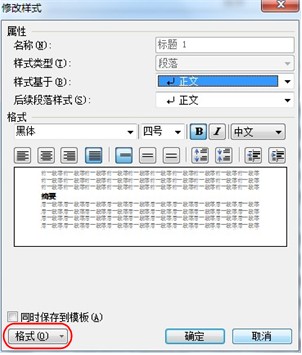
然后,选择修改样式对话框左下方的格式选项,依次设置字体、段落和制表位。
字体:中文字体为宋体小四号,西文字体为Times New Roman小四号;
段落:段前0行,段后0行,1.25倍行距;
制表位:2个字符左对齐,19.5个字符居中,39个字符右对齐。
1.2 标题样式的修改
首先,类似1.1修改标题一的字体和段落格式,要求如下:
字体:黑体四号加粗;
段落:段前0行,段后0行,单倍行距;
然后,选择格式中的编号选项,设置为多级编号。
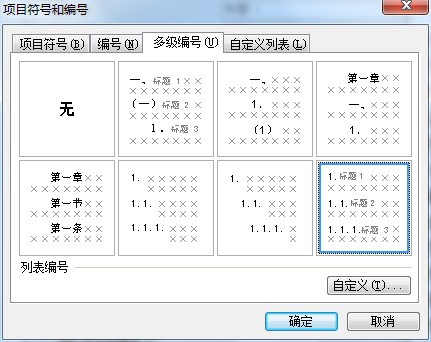
重复上面的步骤,依次设置标题二、标题三、标题四的格式如下:
标题二:
字体:黑体小四加粗;段落:段前0.5行,段后0行,1.25倍行距;编号:多级编号。
标题三:
字体:黑体小四常规;段落:段前0.5行,段后0行,1.25倍行距;编号:多级编号。
标题四:
字体:黑体小四常规;段落:段前0行,段后0行,1.25倍行距;编号:多级编号。
1.3 题注样式的修改
依次修改题注的字体和段落如下:
字体:中文字体为宋体五号,西文字体为Times New Roman 五号;
段落:居中对齐,段前0行,段后0行,单倍行距。
2. 写作中篇——图、表、公式及参考文献的相关技巧
在正式开始写作之后,我们除普通文字外常常还需要插入一些图、表、公式、以及参考文献,以更加清晰的表达一些相关的内容。这个过程常常需要用到题注、尾注和交叉引用,以实现这些项目的自动编号及引用时项目的序号的更新。
2.1.图、表和公式的设置
这里以图片的设置为例进行说明。
首先,我们需要给图片设置一个样式,仅设置段落格式即可:
(1)居中对齐;
(2)与下段同页(这样可以保证图片与题注在同一页内)。
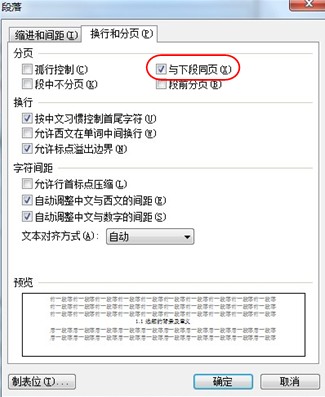
其次,选中图片,选择菜单栏中的“引用”菜单下的题注选项,打开插入题注对话框。新建标签“图”,位置为“所选项目的下方”。这样即可实现图片编号的自动排序。
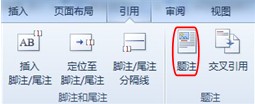
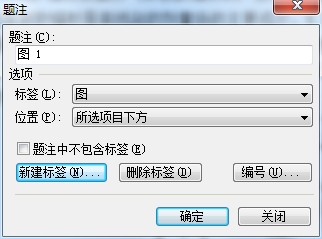
如果论文篇幅较长,我们常常还会将图片分章节编号。这时,我们需要在上面的题注对话框中选择右下角“编号”选项,设置其包含章节编号。

表格的设置与图片相同。只是需要选择其位置为“所选项目的上方”。
公式的题注常常仅包含编号而没有题注的名称,此时需要选中“题注中不包含标签”。
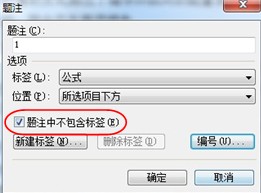
另外公式的格式一般要求公式的主体居中,而公式的题注右对齐。这时我们可以用制表位来实现。我们可以将光标定为在公式的前面,右击,选择段落,在段落格式对话框中选择右下角的“制表位”选项,设置三个制表位,分别为:2个字符左对齐,19.5个字符居中,39个字符右对齐。然后使用Tab键定位光标所在的位置。

上面的方法仅仅只能设置某个公式所在的段落,一种更理想的方法是在设置正文的样式的段落格式时就设置好制表位,这样全文中所以位置均可使用Tab键定位光标的位置。
另外,我们经常发现在插入公式的位置,行间距会有较大的变化。我们可以在公式的段落格式对话框中的“如果定义了文档网格,则与网格对齐”选项取消,即可缩小行间距。
2.2 参考文献的设置
插入参考文献可以使用EndNote、Mendeley等文献管理工具。这里介绍仅仅使用Office软件来插入参考文献的方法。
首先,将光标定位于需要插入参考文献的位置,选择引用菜单栏中的“插入脚注/尾注”选项,打开“脚注和尾注”对话框。一般情况下我们将所有的参考文献均放在论文的最后面。如果参考文献特别多, 可以将位置设置为“节的结尾”。
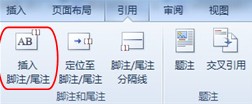
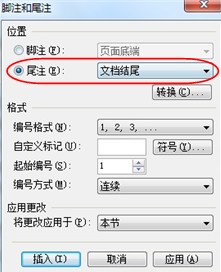
然后,我们需要在每插入一篇参考文献后,手动修改编号的格式,如加上方括号,设置上标等工作。
2.3 图、表、公式及参考文献的引用
图、表、公式及参考文献的引用可以使用交叉引用的方法,这样便可以实现参考文献的编号变化后,引用他们的位置的序号自动更新。
首先,将光标放在在需要引用已经插入的图、表、公式或参考文献的位置,选择引用菜单栏下的“交叉引用”选项,打开交叉引用对话框。在引用类型中选择需要引用的类型,需要引用的题注及引用内容。在WPS2012中如果我们是重新打开前面已经撰写了一部分的论文,我们自己新建的标签常常不会出现在引用类型中。这是,我们需要定为到一个我们需要引用的题注类型(比如“图”标签)的所在位置,将其删除,再重新插入。然后就可以实现交叉引用。WPS中交叉引用不能与这些对象的编号自动同步更新。我们常常需要选中全文,或者选中某一部分内容,右击,选择“更新域”,即可更新。
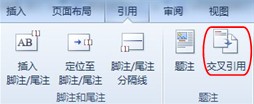

3. 写作后篇——生成目录,拆分章节与设置页眉、页脚设置
3.1 生成目录
在论文全部完成之后,我们首先要生成目录,审核自己的文章结构。生成目录的方法是选择引用菜单栏的“插入目录”选项。我们可以选择自己喜欢的格式,生成目录。生成目录后,我们常常还需要将全部选中,右击,修改其字体和行间距,更新目录(更新域)等操作。这些操作较为常见,这里不再赘述。
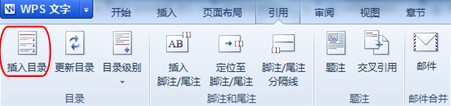
3.2拆分章节与页眉、页脚设置
不同章节,其页眉、页脚往往需要不同的设置,这就需要将论文按章节拆分为不同的节,然后再分别设置页眉、页脚。
首先,我们需要将论文拆分章节。将光标定为在每一章的开始位置,选择章节菜单栏下面的“拆分章节”选项。这时这一章的内容会自动以新的一页开始,同时WPS会自动给出章节导航窗口。我们可以将该章节的名称修改成需要的内容,如章节标题。


然后,我们再插入页眉和页脚。插入页眉、页脚可以采用插入菜单栏下的“页眉和页脚”选项,也可以采用章节菜单栏下的“页眉和页脚”选项。这时Office软件进入页眉、页脚视图。
编辑页眉时需要注意的是,如果每一节有不同的页眉,我们需要去掉页眉和页脚菜单栏下面的“同前节”选项。如果需要将双面打印时,正反两面设置不同的页眉,我们可以点击页眉和页脚菜单栏下面的“页眉页脚选项”,进入页面设置对话框,将页眉和页脚选项下面的“奇偶页不同”勾选,然后分别设置不同的页眉。另外,我们可以将页面设置对话框中“节的起始位置”设置为“奇数页”。这样在打印时,每一章均从奇数页开始,从而不会与上一章打印在一张纸的正反面。

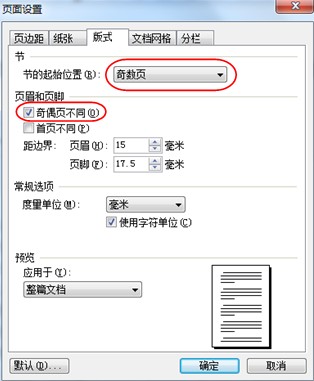
在设置页脚时,我们往往需要将中英文摘要和目录的页码设置为罗马数字,而将正文的页码设置为阿拉伯数字。这是我们可以首先将所有页码设置为罗马数字,然后在正文起始页重新插入页码(应用范围为本页之后)。
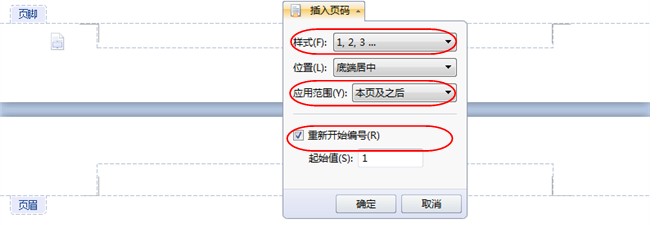
另外,我们的尾注(参考文献)插入在文档尾端,然而学位论文往往要求将致谢和附录放在文档最后,这里存在矛盾。一个解决的办法是将致谢和附录重新建立一个文件,设置其页码的起始值为参考文献后面的一页,分别打印这两个文件,然后放在一起封装。
https://blog.sciencenet.cn/blog-530833-670538.html
上一篇:Fedora 16 下安装 Matlab